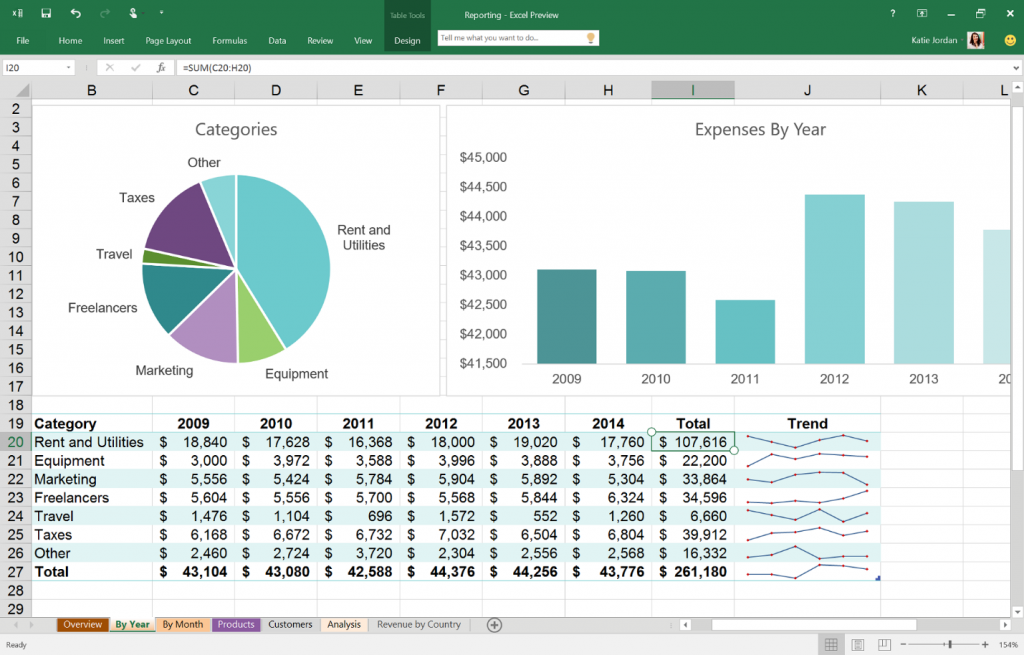
Vytvořili jste tabulku (a pracovní sešit v jazyce Microsoft) v aplikaci Microsoft Excel a nyní ji chcete vytisknout. Ve výchozím nastavení aplikace Excel používá k automatickému vkládání zlomů stránky metriky, jako je velikost papíru, nastavení okrajů a měřítko. Chcete -li získat čisté, diskrétní stránky bez oříznutí řádků nebo textu, můžete však konec stránky vložit do tabulky aplikace Excel ručně. Pokyny v tomto článku platí pro Excel pro Microsoft 365, Excel 2019, Excel 2016, Excel 2013, Excel 2010 a Excel 2007.
Vložte konec stránky
V normálním zobrazení v aplikaci Excel můžete vytvářet ruční konce stránek, ale zobrazení náhledu konce stránky vám umožňuje zobrazit podrobnosti, například rozdíl mezi automatickým a manuálním zalomením stránky. Excel označuje přerušovaný řádek automatické zalomení stránky. Označuje ruční zalomení stránky plnou čarou. Nyní, když víte, co hledáte, proveďte následující kroky pro vložení ručního konce stránky do sešitu:
-
Na pásu karet vyberte Pohled > Náhled konce stránky.
-
Případně vyberte Náhled konce stránky ve stavovém řádku ve spodní části obrazovky.
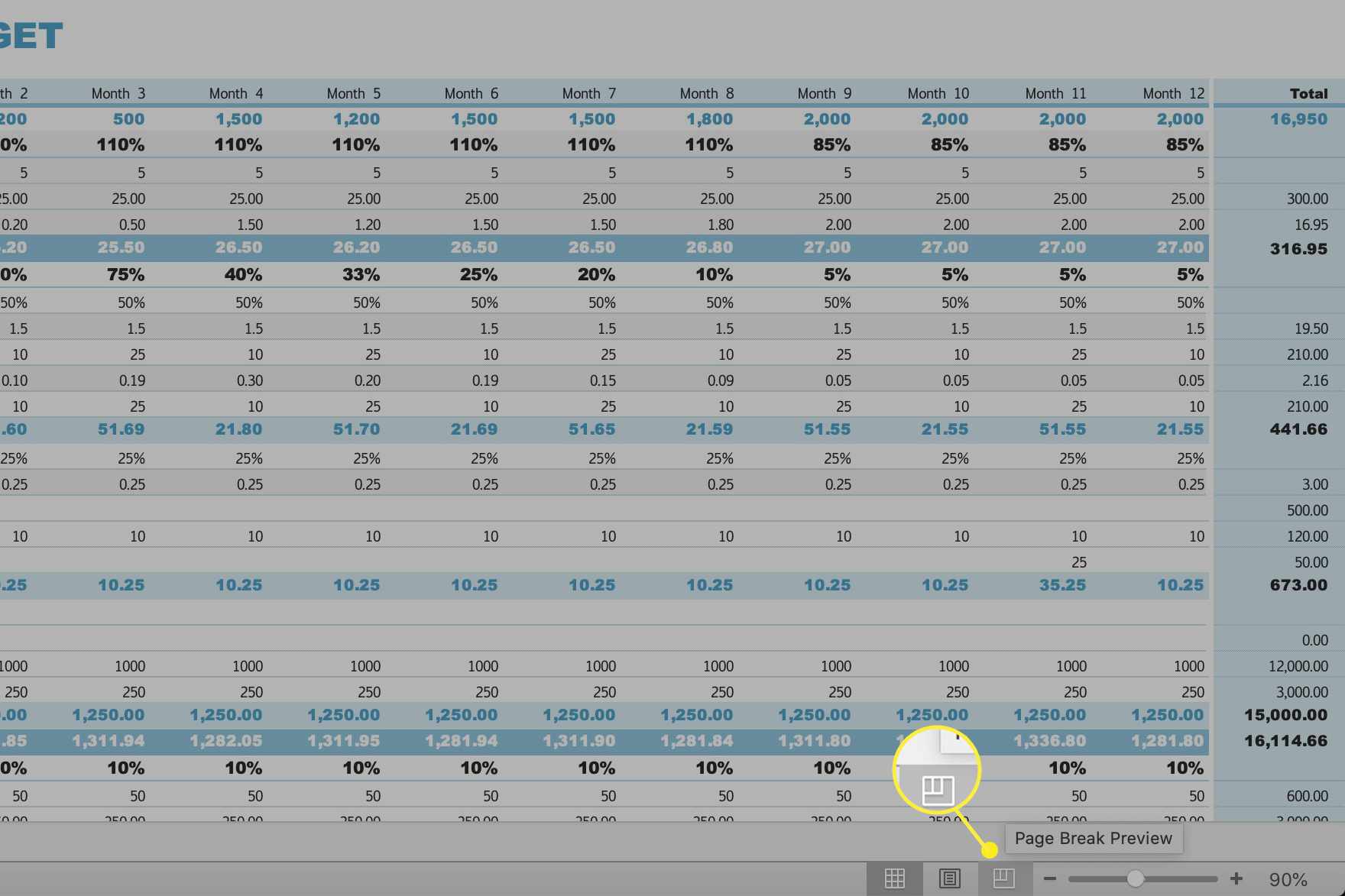
-
Pro svislý konec stránky: Vyberte řádek níže, kde bude přestávka.
Pro horizontální konec stránky: Vyberte sloupec napravo od místa, kde bude přestávka.
-
Na pásu karet vyberte Rozvržení stránky tab.
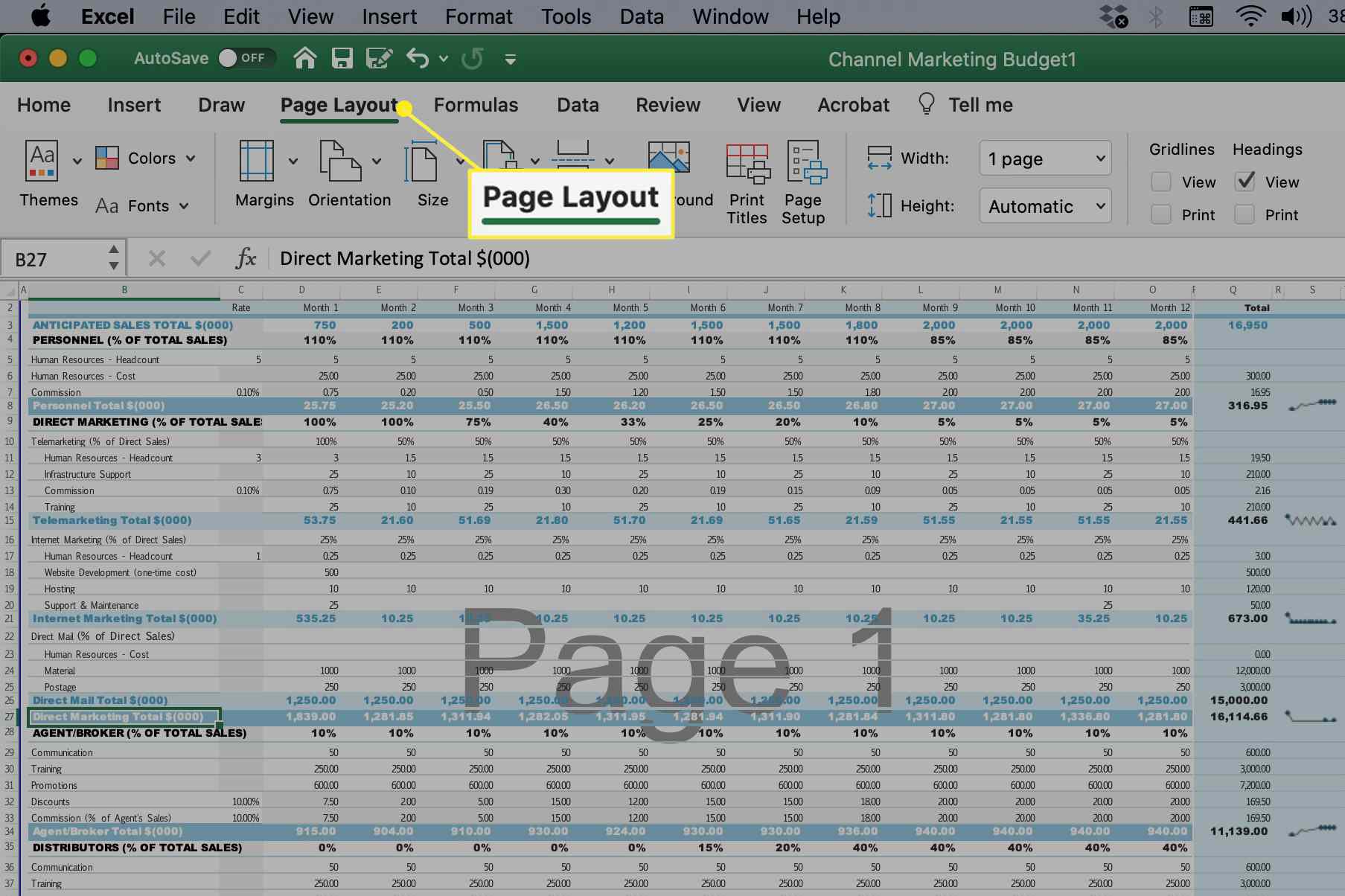
-
Vybrat Přestávky.
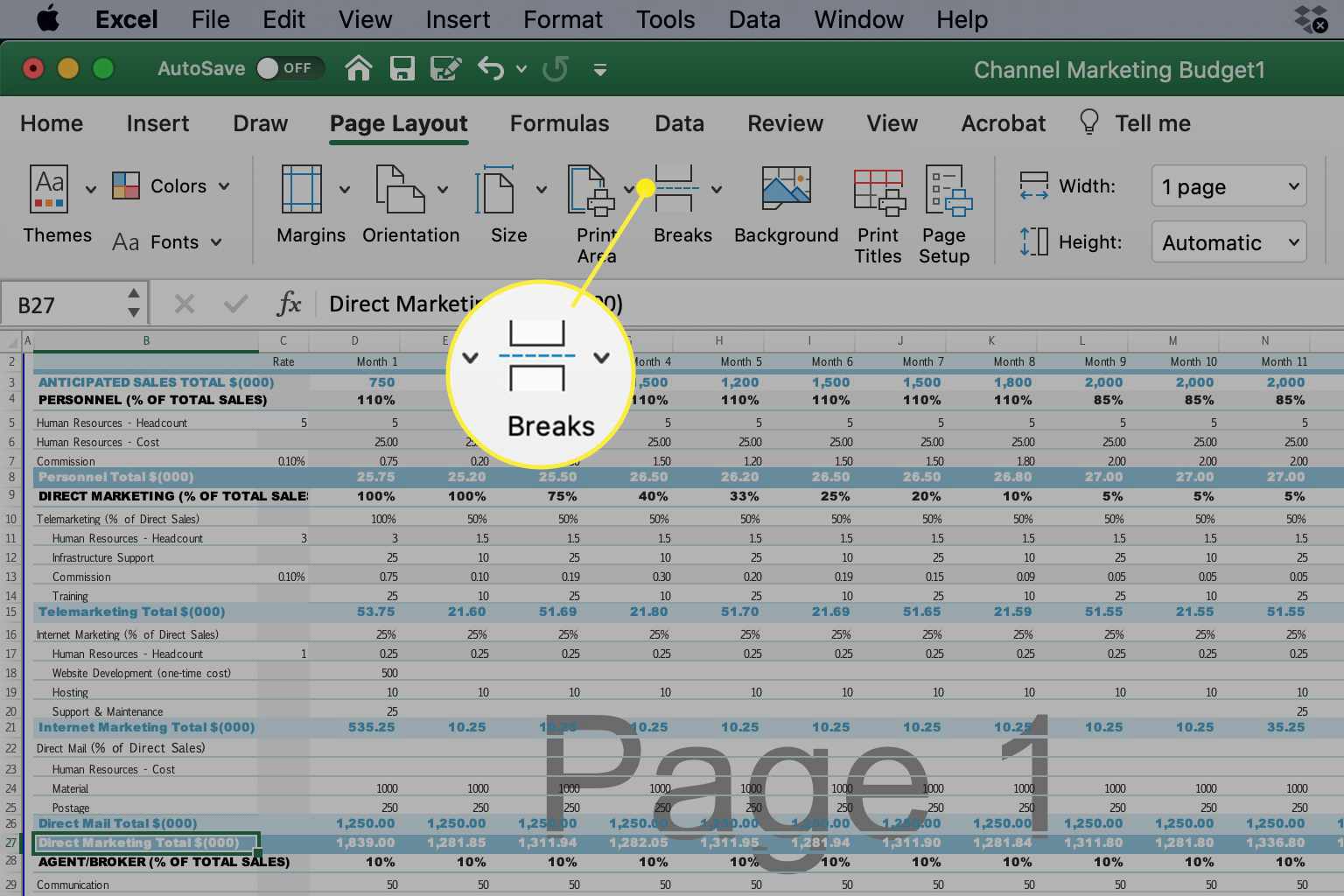 Přestávky“ class=“lazyload“ id=“mntl-sc-block-image_1-0-28″ >
Přestávky“ class=“lazyload“ id=“mntl-sc-block-image_1-0-28″ >
-
Z rozevírací nabídky vedle Přestávky vyberte, co chcete udělat: vložit, odebrat nebo obnovit.
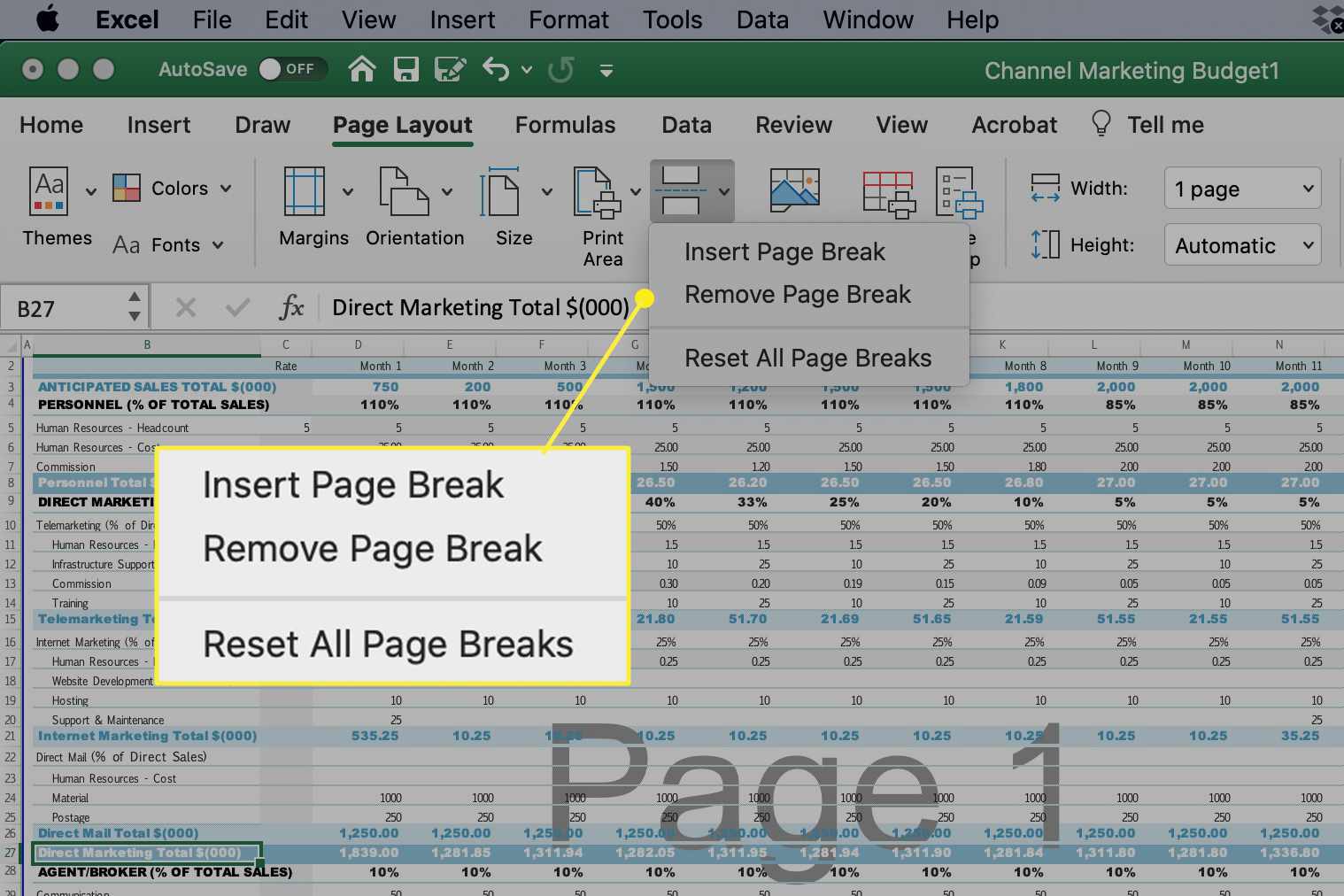
Upravte konec stránky
V aplikaci Excel můžete upravovat konce stránek třemi způsoby:
- Přesunout konkrétní konec stránky.
- Odstranit konkrétní konec stránky.
- Odstraňte všechny ruční konce stránek.
Přesunout konkrétní konec stránky
Chcete -li přesunout konkrétní konec stránky, vyberte konec stránky, který chcete přesunout, a přetáhněte jej do nového umístění. Můžete také přesouvat automatické konce stránek, ale tím je změníte na ruční konce stránek.
Odstranit konkrétní konec stránky
Odstranění konkrétního konce stránky:
-
Vyberte řádek níže nebo sloupec napravo od zlomu, který chcete odstranit.
-
Na pásu karet vyberte Rozvržení stránky > Přestávky.
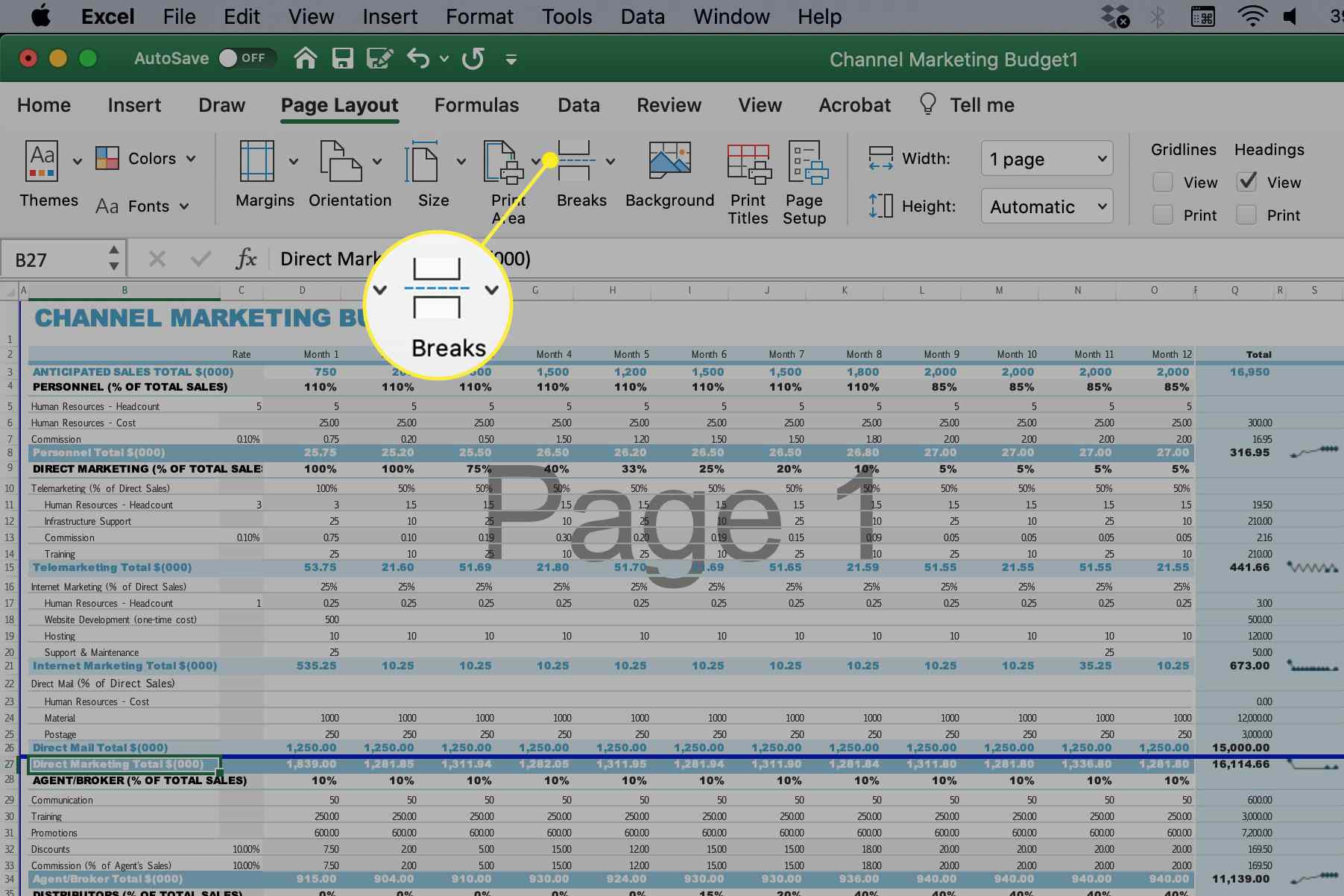
-
Vybrat Odstranit konec stránky z Přestávky rozevírací seznam.
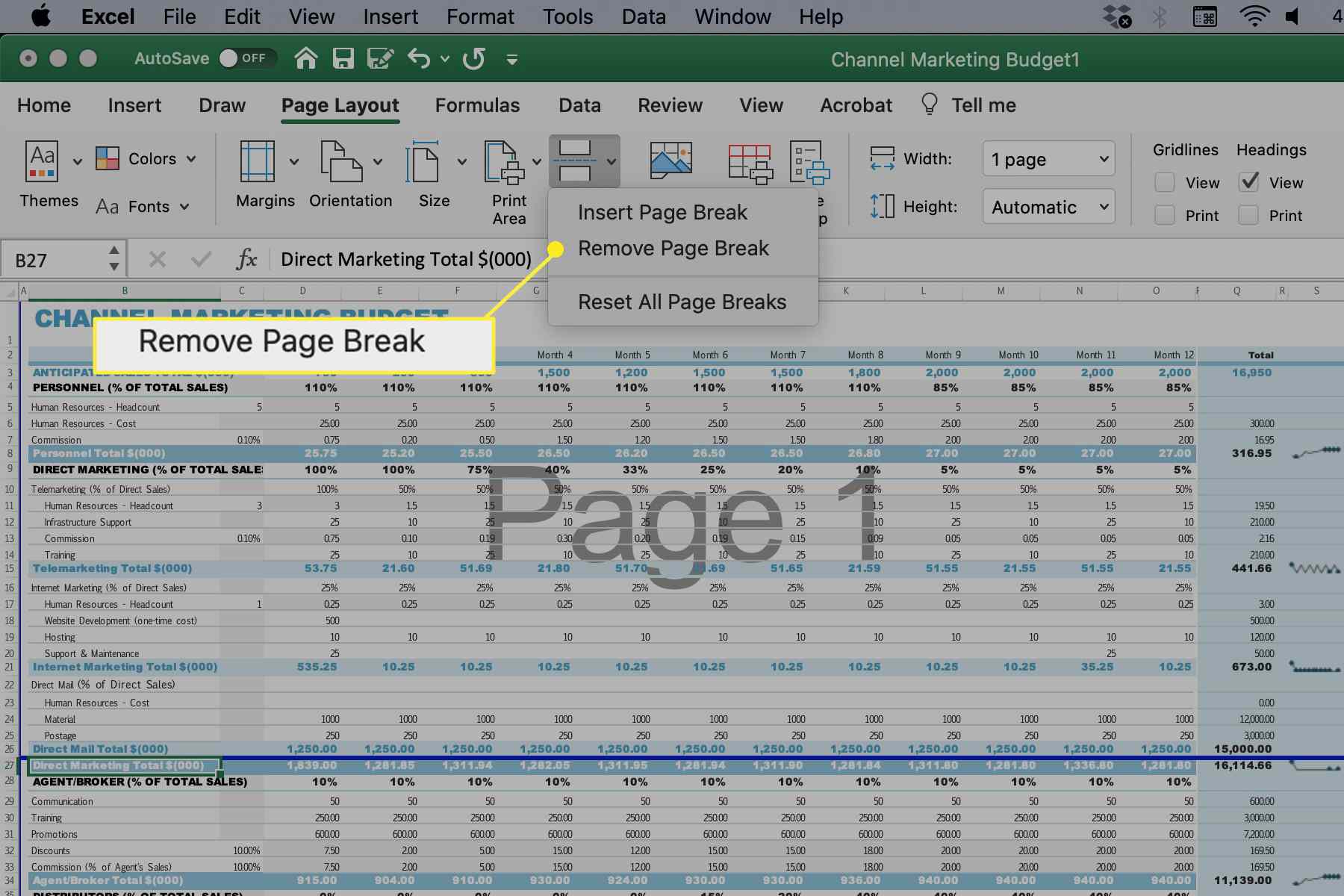
Nelze odstranit automatický konec stránky.
Odstraňte všechny ruční konce stránek
Chcete -li odstranit všechny ruční konce stránek, vyberte Rozvržení stránky > Přestávky > Obnovit všechny konce stránky.
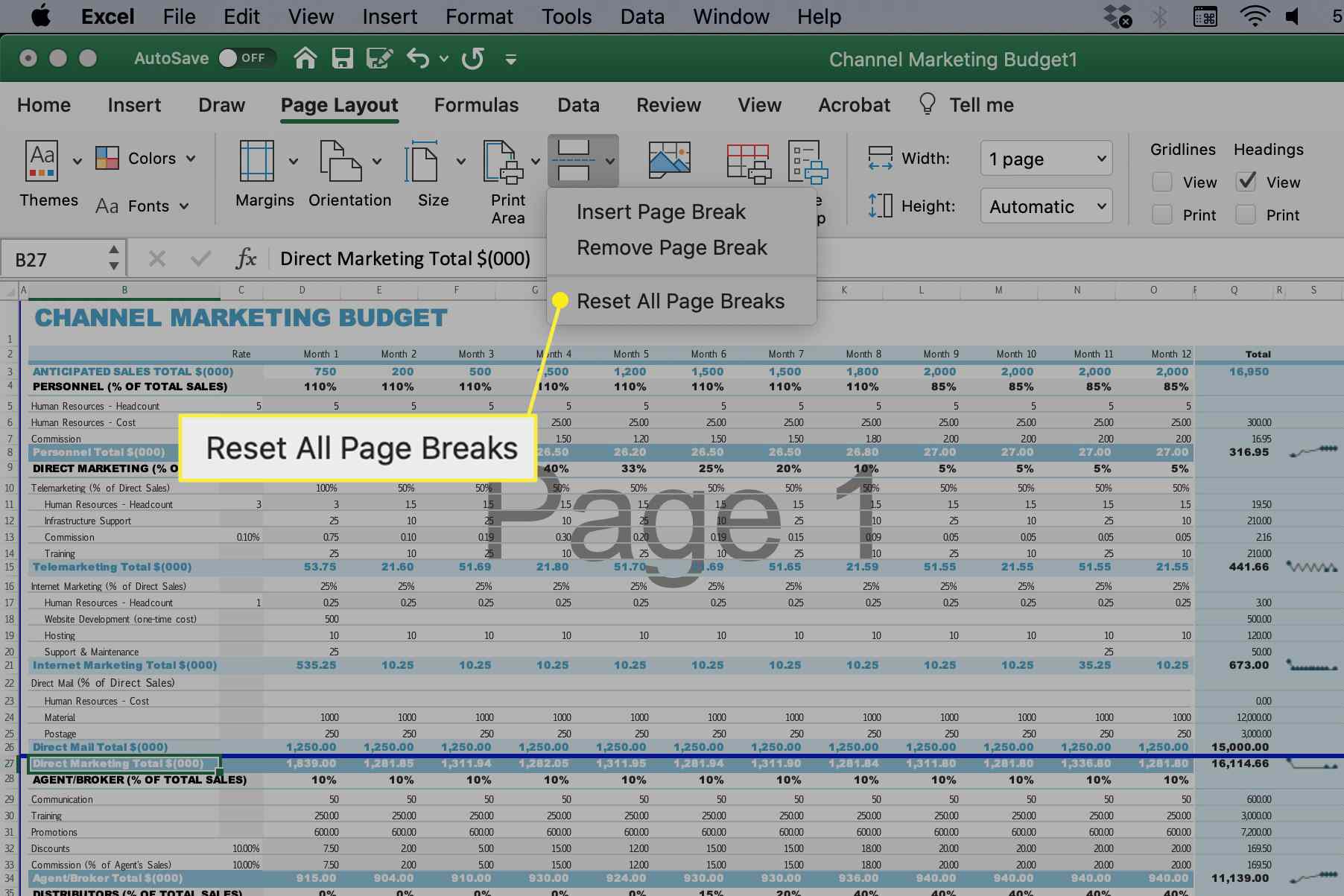
Jiný způsob: Klepněte pravým tlačítkem na libovolnou buňku v sešitu a poté vyberte Obnovit všechny konce stránky z kontextové nabídky.